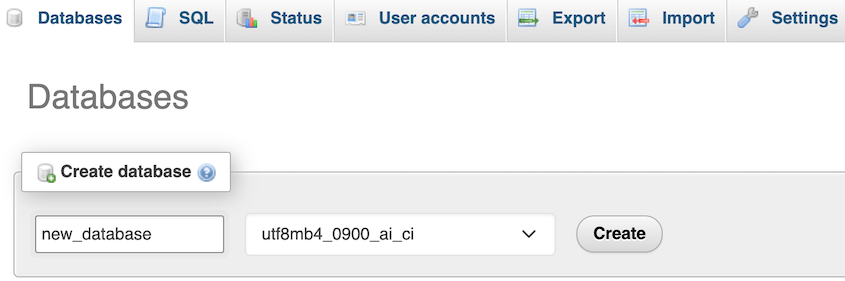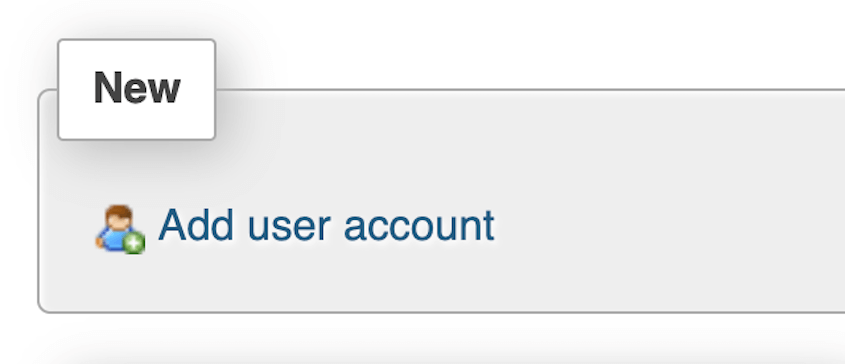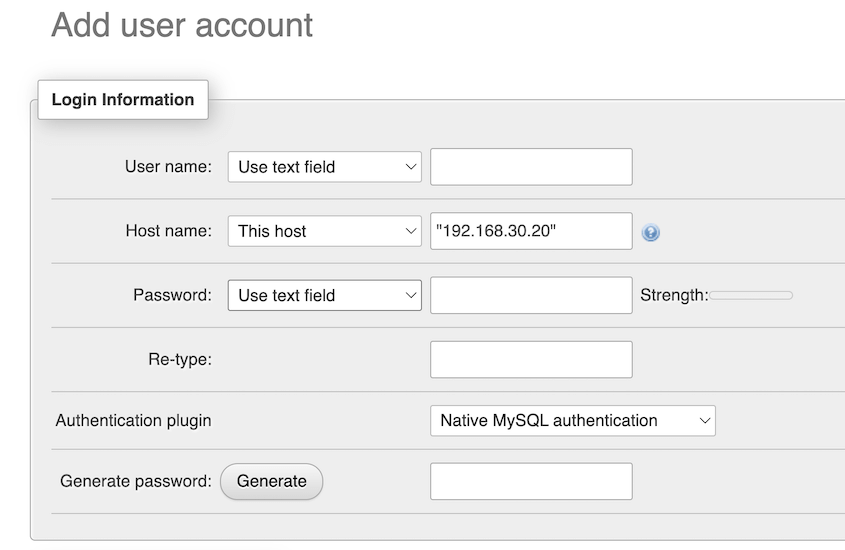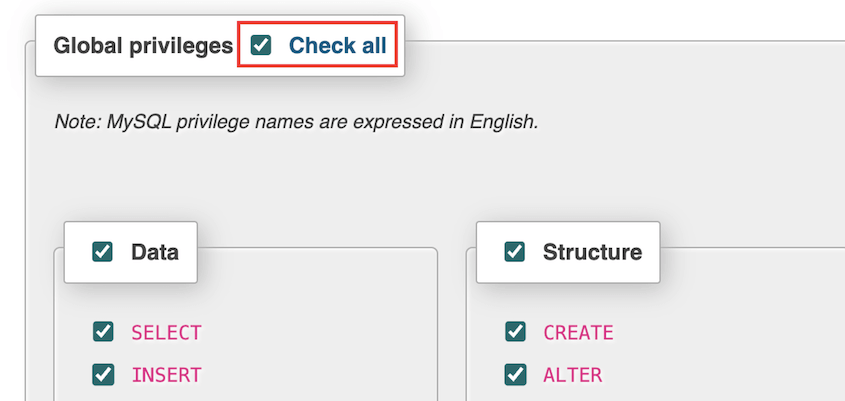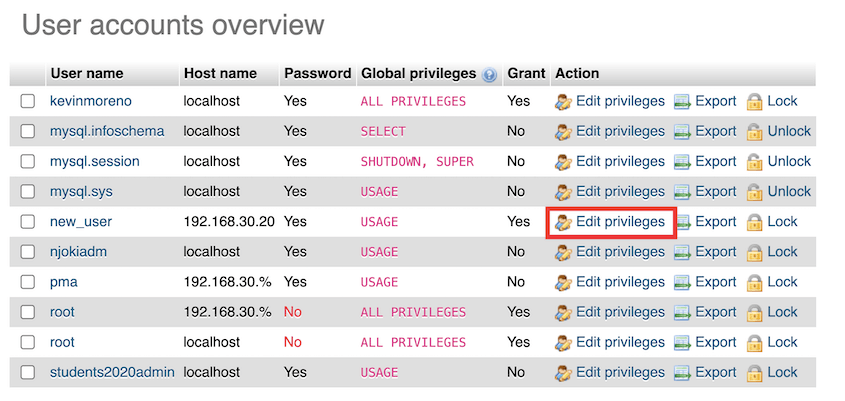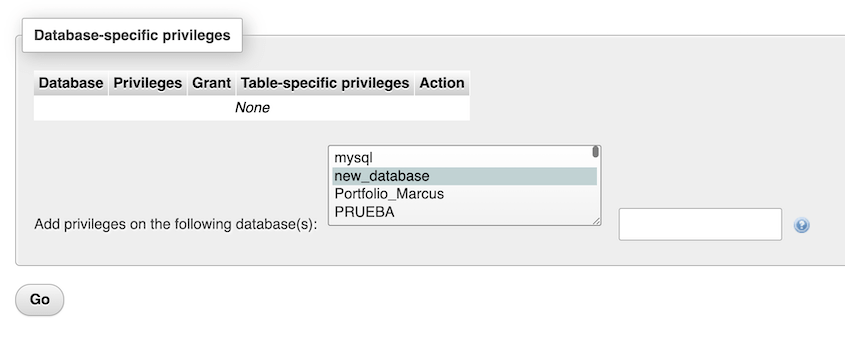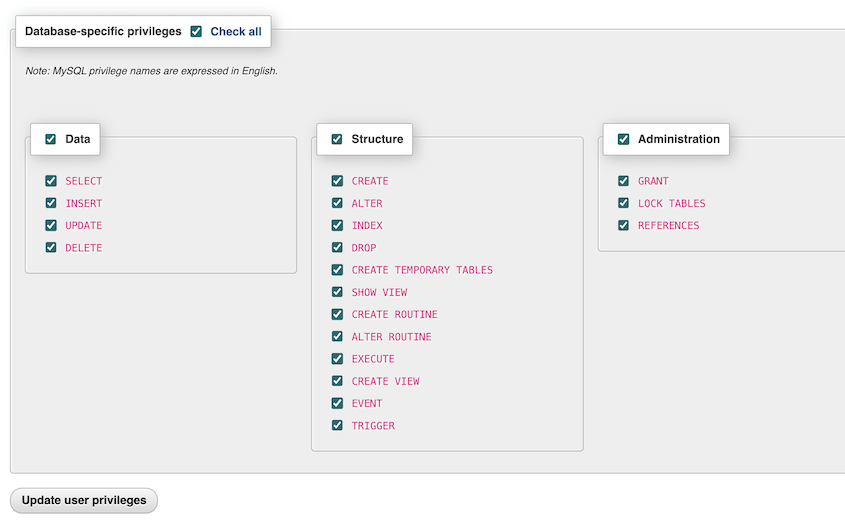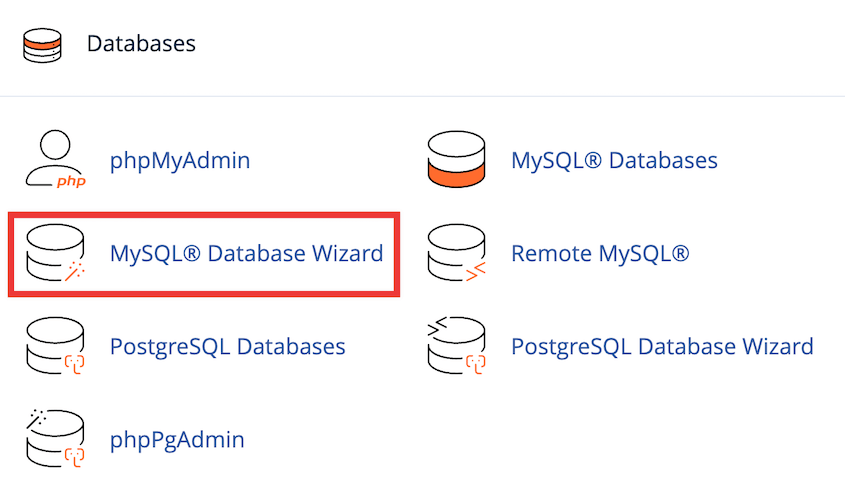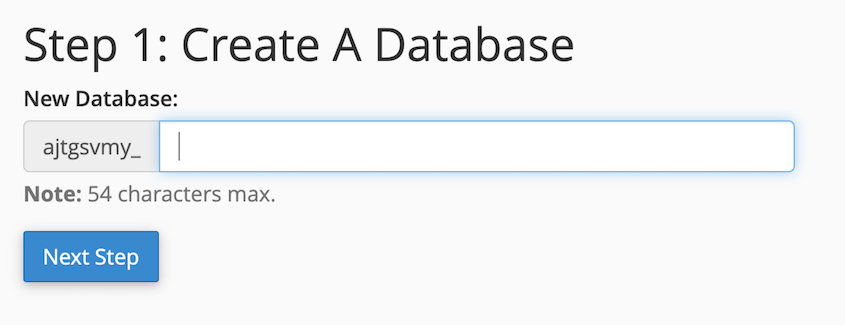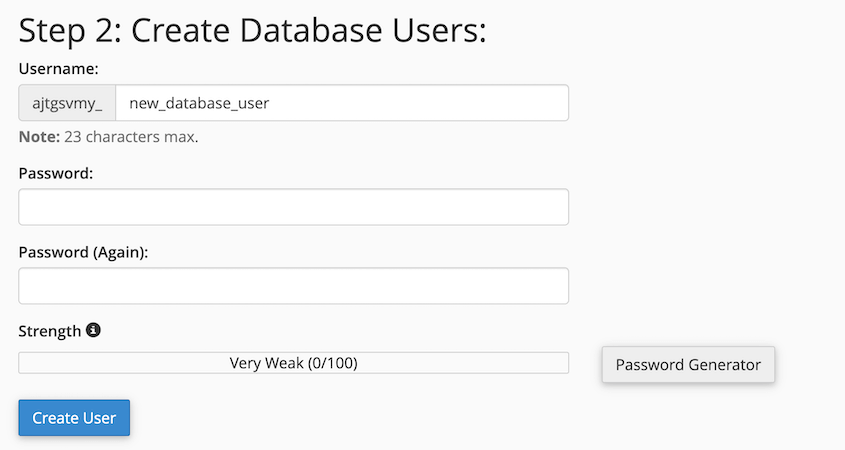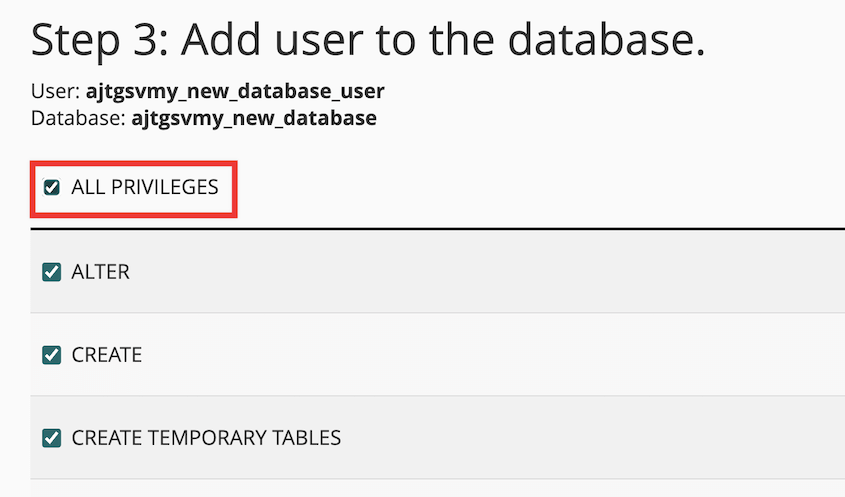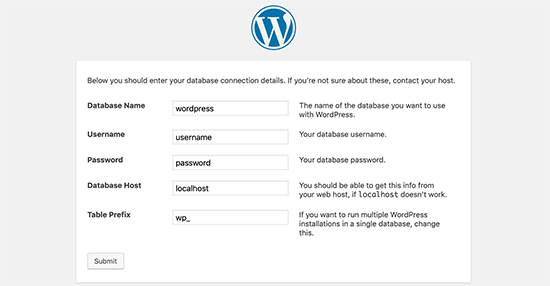Vous êtes-vous déjà demandé ce qui permettait à votre contenu WordPress d'être organisé et accessible ?
La base de données de WordPress est le héros méconnu de votre site web.
Lorsque vous créez un site web, votre hébergeur WordPress en met un en place pour vous. Mais il se peut que vous ayez à créer une nouvelle base de données.
Vous pouvez avoir besoin d'une nouvelle base de données si vous créez un tout nouveau site web ou si vous migrez votre site vers un nouvel hébergeur. Vous pouvez également avoir besoin d'un environnement de test ou de bases de données distinctes pour plusieurs installations de WordPress.
Ne vous inquiétez pas si cela vous semble technique. Ce guide sur la création d'une base de données WordPress vous apprendra tout ce que vous devez savoir !
Table des matières
Qu'est-ce qu'une base de données dans WordPress ?
Considérez la base de données WordPress comme un classeur numérique pour votre site web. C'est là que toutes les choses importantes sont stockées et organisées.
Mais au lieu de dossiers et de papiers, les informations sont stockées dans les tables et les lignes de la base de données WordPress. Voici ce que contient votre base de données :
- Vos articles et pages
- Commentaires des lecteurs
- Informations et profils des utilisateurs
- Paramètres de vos thèmes et plugins
- Catégories et étiquettes
- Liens et métadonnées
WordPress utilise un type particulier de base de données appelé MySQL. Ne vous laissez pas effrayer par le nom technique - MySQL est simplement un système qui permet de gérer toutes ces informations rapidement et efficacement.
Lorsque quelqu'un visite votre site, WordPress extrait les informations nécessaires de cette base de données et les affiche sous la forme d'une page web joliment formatée. Cela se fait en un clin d'œil, et vos visiteurs ne voient jamais l'action qui se déroule en coulisses.
C'est ainsi que fonctionne la base de données de WordPress !
Pourquoi avez-vous besoin de créer une base de données WordPress ?
La création d'une base de données n'est pas quelque chose que vous ferez souvent. Mais il existe quelques cas de figure où cela peut s'avérer nécessaire. Découvrons-les !
Mise en place d'un nouveau site WordPress
La raison la plus courante de créer une nouvelle base de données est le lancement d'un tout nouveau site web. Chaque site WordPress a besoin de sa propre base de données pour fonctionner. C'est comme donner des fondations à votre nouvelle maison numérique.
Migration vers un nouvel hôte
Vous changez d'hébergeur? Vous devrez probablement créer une nouvelle base de données sur votre nouveau serveur. Cela permet de s'assurer que tout votre contenu a un endroit où vivre dans ce nouvel emplacement.
Création d'un environnement de test
Les développeurs web utilisent souvent des environnements de test. Ceux-ci nécessitent une base de données séparée pour éviter de perturber les données du site réel.
Gérer plusieurs installations WordPress
Si vous gérez plusieurs sites WordPress sur un même serveur, chacun d'entre eux a besoin de sa propre base de données. Cela permet de tout organiser et d'éviter que les données d'un site n'interfèrent avec celles d'un autre.
Récupération des erreurs
Votre site peut rencontrer un problème important. Pour y remédier, vous pouvez créer une nouvelle base de données et y importer vos données sauvegardées.
Cependant, ce n'est pas la façon la plus simple de restaurer votre site. Consultez notre guide sur le rétablissement de votre site après un sinistre!
Apprentissage et expérimentation
Peut-être êtes-vous simplement curieux de savoir comment WordPress fonctionne sous le capot. La création d'une base de données est un excellent moyen d'apprendre les rouages de WordPress.
Avant de créer une base de données WordPress
Avant de commencer à construire une nouvelle base de données WordPress, assurez-vous d'être bien préparé.
Tout d'abord, si vous travaillez sur un site WordPress existant, sauvegardez-le. Cela inclut votre base de données actuelle et tous vos fichiers. C'est comme si vous preniez un instantané de votre site, juste au cas où.
Pourquoi ? Parce qu'il vaut mieux prévenir que guérir. En cas de problème, vous pouvez rétablir l'état antérieur de votre site.
Il existe plusieurs façons de sauvegarder votre site WordPress, mais je vous recommande d'utiliser un plugin comme Duplicator. Il ne se contente pas de sauvegarder votre site, mais vous donne des moyens simples de le restaurer si nécessaire.
Pour créer une base de données, vous devez avoir accès à votre compte d'hébergement. Cela signifie généralement que vous devez vous connecter au panneau de contrôle de votre hébergement (comme cPanel) ou à l'outil de gestion de base de données (comme phpMyAdmin).
Assurez-vous d'avoir ces informations de connexion à portée de main :
- Nom d'utilisateur et mot de passe de votre compte d'hébergement
- Les identifiants de votre outil de gestion de base de données (s'ils sont différents de ceux de votre compte d'hébergement)
Si vous ne savez pas où trouver ces informations, consultez l'e-mail de bienvenue de votre fournisseur d'hébergement ou contactez son équipe d'assistance.
Différents hôtes peuvent avoir des exigences ou des limitations spécifiques pour les bases de données. Il est conseillé de vérifier :
- Nombre de bases de données que vous êtes autorisé à créer
- Toute convention de dénomination pour les bases de données ou les utilisateurs
- Toutes les instructions spécifiques fournies par votre hébergeur pour la création de bases de données
Une consultation rapide de la base de connaissances de votre hébergeur ou un dialogue avec son service d'assistance peuvent vous éviter des maux de tête par la suite.
Comment créer une base de données WordPress (2 méthodes)
Maintenant que tout est prêt, créons votre base de données WordPress !
Il existe plusieurs façons de procéder. La meilleure méthode pour vous dépendra donc de votre configuration d'hébergement et de votre niveau de confort avec les différents outils.
Méthode 1. Créer une base de données WordPress avec phpMyAdmin
Imaginez phpMyAdmin comme la salle de contrôle de vos bases de données. C'est un outil puissant qui peut sembler un peu intimidant au premier abord, mais ne vous inquiétez pas - nous naviguerons ensemble.
Tout d'abord, vous devez accéder à phpMyAdmin. En général, vous le trouverez dans le panneau de contrôle de votre hébergement. Cherchez une icône intitulée phpMyAdmin, généralement placée sous une section appelée Bases de données.
Cliquez sur l'onglet Bases de données. Vous devriez voir un champ pour créer une nouvelle base de données.
Saisissez un nom pour votre nouvelle base de données. Choisissez un nom mémorable, mais évitez les espaces et les caractères spéciaux.
N'oubliez pas que certains hôtes peuvent ajouter un préfixe au nom de votre base de données.
Après avoir saisi le nom de votre choix, cliquez sur le bouton Créer. C'est ainsi que vous avez créé votre base de données WordPress ! Mais nous n'avons pas encore terminé.
Nous devons maintenant créer un utilisateur pour cette base de données.
Cliquez sur l'onglet Comptes d'utilisateurs. En bas, cliquez sur Ajouter un compte d'utilisateur.
Créez un nom d'utilisateur (évitez les espaces et les caractères spéciaux) et un mot de passe fort.
Conseil de pro: utilisez un générateur de mot de passe. Il est essentiel d'utiliser un mot de passe fort et unique pour assurer la sécurité de votre site.
Enfin, vous devez donner à ce nouvel utilisateur la permission d'accéder à votre nouvelle base de données et de la modifier. Vérifiez tous les privilèges globaux et cliquez sur Créer un utilisateur.
Cliquez à nouveau sur Utilisateurs. Trouvez le nouvel utilisateur et sélectionnez Modifier les privilèges.
Cliquez sur l'option Base de données. Sous Privilèges spécifiques à la base de données, recherchez Ajouter des privilèges à la base de données suivante. Choisissez le nom de la base de données que vous avez créée précédemment et cliquez sur Go.
Vérifiez à nouveau tous les privilèges et cliquez sur Mettre à jour les privilèges de l'utilisateur.
Et voilà, c'est fait ! Vous avez réussi à créer une base de données WordPress et un utilisateur pour y accéder.
Méthode 2. Créer une base de données WordPress avec cPanel
Si phpMyAdmin vous semble un peu trop technique, ne vous inquiétez pas. De nombreux fournisseurs d'hébergement proposent une option plus conviviale : cPanel. Celle-ci vous permet d'accéder à la base de données de WordPress et d'en créer une nouvelle sans avoir à suivre autant d'étapes.
Tout d'abord, vous devez vous connecter à votre compte cPanel. Votre hébergeur devrait vous avoir fourni les détails de connexion.
Cliquez sur l'assistant de base de données MySQL.
Dans le champ prévu à cet effet, saisissez un nom pour votre nouvelle base de données. N'oubliez pas de rester simple et d'éviter les espaces.
Cliquez sur Créer une base de données, et voilà ! Vous venez de créer votre base de données WordPress.
Faites défiler la page un peu plus bas et vous verrez une section intitulée Add New User (Ajouter un nouvel utilisateur). C'est ici que nous allons créer l'utilisateur qui pourra accéder à votre nouvelle base de données.
Choisissez un nom d'utilisateur et un mot de passe. Je suggère d'utiliser le générateur de mot de passe fourni par cPanel. Il créera un mot de passe super fort qui sécurisera votre base de données.
Après avoir créé l'utilisateur, vous devez le connecter à votre nouvelle base de données. Recherchez la section intitulée Ajouter un utilisateur à la base de données. Sélectionnez votre nouvel utilisateur et votre nouvelle base de données dans les menus déroulants, puis cliquez sur Ajouter.
Vous verrez une page avec plusieurs cases à cocher pour différentes permissions. Pour une base de données WordPress, sélectionnez TOUS LES PRIVILEGES. Cela donne à votre utilisateur un accès complet à la gestion de la base de données.
Et voilà, c'est fait ! Vous avez créé une base de données WordPress et un utilisateur pour l'accompagner, le tout grâce à l'interface conviviale de cPanel.
Après la création d'une base de données WordPress
Vous avez réussi à créer votre base de données WordPress. Mais nous ne sommes pas encore au bout de nos peines. Nous avons posé les fondations, mais nous devons maintenant tout connecter et nous assurer que tout est sécurisé.
La première chose à faire est de mettre à jour votre fichier wp-config.php. Ce fichier indique à votre site WordPress comment se connecter à votre nouvelle base de données.
Si vous installez WordPress pour la première fois, on vous demandera les détails de votre base de données pendant les fameuses "5 minutes d'installation". Il vous suffit de saisir le nom de la base de données, le nom d'utilisateur et le mot de passe que vous avez créés précédemment, et vous êtes prêt à partir.
Mais qu'en est-il si vous migrez un site ou si vous installez WordPress manuellement ? Dans ce cas, vous devrez modifier vous-même le fichier wp-config.php.
Trouvez le fichier wp-config.php dans votre répertoire racine. Ouvrez-le dans un éditeur de texte et recherchez ces lignes :
define( 'DB_NAME', 'database_name_here' );
define( 'DB_USER', 'username_here' );
define( 'DB_PASSWORD', 'password_here' );
Remplacez 'database_name_here', 'username_here', et 'password_here' par les détails que vous avez créés plus tôt. Enregistrez le fichier, et vous êtes prêt !
Parlons maintenant de sécurité. Votre base de données est comme le coffre-fort de votre site web, nous devons donc nous assurer qu'elle est bien verrouillée.
Voici quelques étapes pour sécuriser votre nouvelle base de données :
- Utilisez un mot de passe fort et unique pour l'utilisateur de la base de données.
- Limitez si possible les privilèges des utilisateurs de la base de données.
- Maintenez votre installation WordPress, vos thèmes et vos plugins à jour.
- Utilisez un module complémentaire de sécurité. De nombreux plugins offrent des fonctionnalités permettant de protéger votre base de données contre les attaques les plus courantes.
- Créez régulièrement des sauvegardes. Elles vous sauveront la vie en cas de problème.
N'oubliez pas que la création et la sécurisation de votre base de données est une étape cruciale dans votre parcours WordPress. Cela peut sembler technique, mais vous développez des compétences précieuses qui vous serviront tout au long de la gestion de votre site.
Foire aux questions (FAQ)
Une base de données WordPress est-elle gratuite ?
Oui, la base de données elle-même est généralement incluse dans votre plan d'hébergement. Toutefois, certains services avancés de gestion de base de données peuvent entraîner des coûts supplémentaires.
Comment obtenir une base de données WordPress ?
Vous pouvez créer une base de données WordPress à l'aide du panneau de contrôle de votre hébergement, de phpMyAdmin ou d'outils de ligne de commande. La plupart des hébergeurs proposent des méthodes conviviales pour créer des bases de données.
Comment configurer une base de données MySQL pour WordPress ?
La mise en place d'une base de données MySQL pour WordPress implique la création de la base de données, la création d'un utilisateur et l'attribution à cet utilisateur de privilèges sur la base de données. Votre hébergeur propose généralement des outils pour simplifier ce processus.
Quel est le meilleur type de base de données pour WordPress ?
MySQL est le type de base de données standard pour WordPress. Cependant, MariaDB, un dérivé de MySQL, est également largement utilisé et entièrement compatible avec WordPress.
Comment créer une base de données pour WordPress sur un serveur local ?
Pour le développement local, vous pouvez utiliser des outils comme XAMPP ou MAMP, qui comprennent des interfaces de gestion de base de données. Ces outils facilitent la création et la gestion de bases de données sur votre machine locale à des fins de test et de développement.
Conclusion
La création d'une base de données peut sembler une petite étape, mais c'est une base cruciale pour votre site web. Vous avez non seulement appris à créer une base de données MySQL, mais aussi à le faire de manière sécurisée et efficace sur différentes plateformes.
Pendant que vous êtes ici, je pense que vous aimerez ces guides WordPress supplémentaires :
N'oubliez pas que des outils comme Duplicator font de la gestion des bases de données WordPress un jeu d'enfant. Essayez Duplicator Pro pour sauvegarder, cloner ou migrer facilement votre base de données !
Joella est une rédactrice qui a des années d'expérience avec WordPress. Chez Duplicator, elle se spécialise dans la maintenance de sites - des sauvegardes de base aux migrations à grande échelle. Son but ultime est de s'assurer que votre site WordPress est sûr et prêt pour la croissance.